PC:DVDの書き込みを失敗しないために
DVD-Rの書き込みで、初めは失敗することはなかったのに、突然エラーが頻繁に発生するようになった。いろいろ調査した結果、さまざまな原因が重なって起こっていることがわかった。ここでは、書き込みエラーが起こるようになったときに、チェックするポイントはどこか説明したい。
主なポイントは、以下の3点である。
①DVDドライブの接続方法
②転送元のHDDのデフラグ状態
③メディアの品質
私が使っている環境は、かなり古くて遅いマシンである。
しかし、これでも安定して書き込めるので、それほど性能がなくても十分に書き込み環境を作れることがわかる。
CPU Celeron 1.2GHz
メモリ 256MB
HDD Maxtor 5400rpm 160GB 4R0160L0
DVD プレクスター PX708A
マザー asus TUSL2
OS Windows XP Professional
それでは、チェックポイントについて説明する。
①DVDドライブの接続方法
DVDドライブを接続するときは、プライマリーチャネルを選択し、
そのセカンダリーチャネルには何も接続しないようにする。
さらに、コントロールパネル/システム/デバイスマネージャーで
IDE ATA/ATAPIコントローラのところが ウルトラDMA モード2であることを確認。
②転送元のHDDのデフラグ状態
書き込むデータが保存されているHDDのデフラグ状態を確認する。
常にデフラグをかけて、フラグメンテーションがないことが望ましい。
③メディアの品質
今までに書き込みでエラーがでないメディアは、マクセルとTDKである。
特に問題が多かったのは、三菱とImationである。それ以外台湾製などは
確認していないが、マクセルがアキバオーで1枚100円程度で買えるので、
わざわざリスクを侵そうとは思わない。
その後、マクセルでも書き込みエラーが発生したので、よく調べてみると、メディアの記録面の外縁部に私の指紋がついていました。そのために、書き込んだ後のベリファイで読み取りエラーが発生していました。これは、記録前についたものです。しかも一番外周部であるため、ベリファイも最後で発生しています。三菱にメディアを渡して調べた結果もこれでした。メディアを持つ際に、相当気をつけてセットしないといけません。このことから、メディアの品質が悪いのではなく、私のメディアの扱いが悪いことが原因でした。メディアメーカー様、すみません。品質の前にメディアの扱いにまず気をつけるようにし、それでもだめならメディアを疑うようにします。
ただし、今回のトラブルの原因は、三菱のメディアが入っているケースです。このケースからメディアが非常にはずしにくいのです。中央の円の部分が非常にきつくはまっています。これが指紋がついた最大の原因です。マクセルはたまたま薄いケースだったので、中央の円のはまり具合がゆるかったようです。

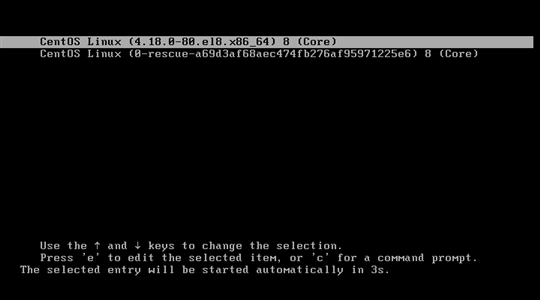





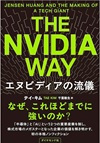
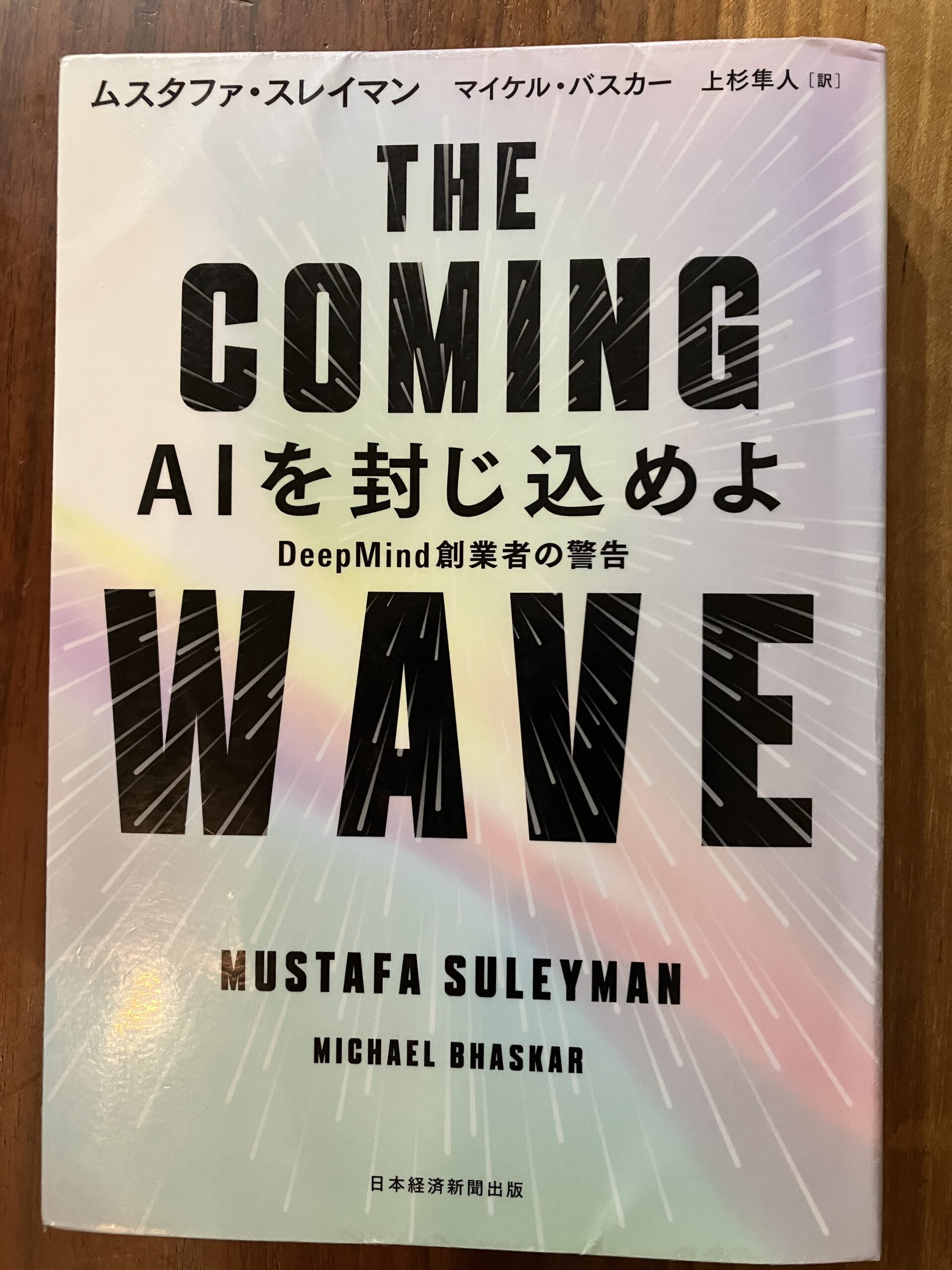
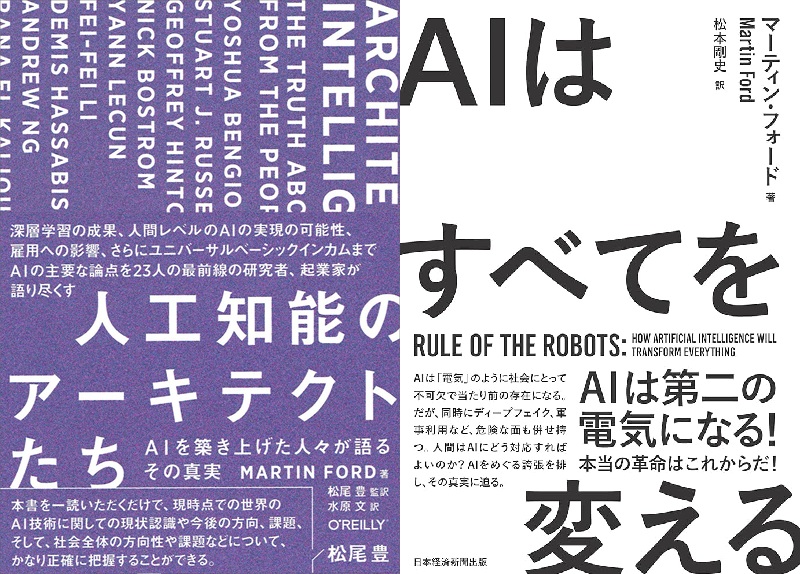

コメントを残す